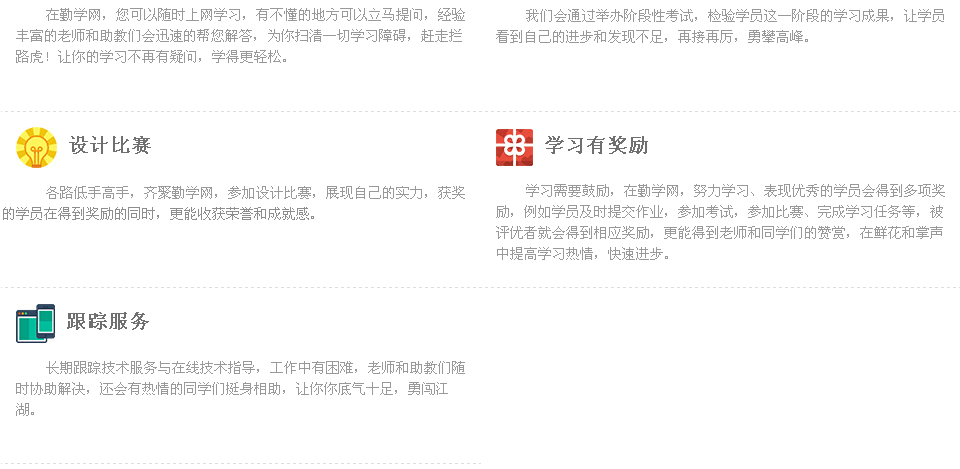日益激烈的市场竟争已使工业产品的设计与生产厂家越来越清楚地意识到:能比别人更快地推出优秀的新产品,就能占领更多的市场。为此,CAE方法作为能缩短产品开发周期的得力工具,被越来越频繁地引入了产品的设计与生产的各个环节,以提高产品的竞争力.
Moldfolw模流分析是利用计算机辅助分析技术(CAE)研究塑料在注射模具中的流动成型状况﹐分析预测产品和模具的设计缺陷。通过模流分析的方式可以辅助流道设计,使产品开发时间缩短,并且能提前发现产品的潜在性问题,以达到提升产品质量以及降低成本的目的。为此我们特别推出这套MoldFlow2012以实例为主的视频教程。
本教程主要包括五大章。
第一章:Moldflow软件介绍及分析流程介绍
主要介绍Moldflow软件界面及分析流程。
第二章:Moldflow工具命令讲解及参数设置
主要介绍工具命令及参数设置方法;
第三章:Moldflow实际案例的分析流程详解
主要详细演示一款手机壳产品的模流分析;
第四章:Moldflow中警告及报错的解决方法
主要介绍针对Moldflow出现警告或报错问题的处理,修正参数设置及网格;
第五章:Moldflow不同类型案例分析演示
主要介绍不同材料,不同进浇方式,双色成型以及气辅成型等案例分析 。
整个教程内容全面,系统,解说详细,思路清晰,立足于从零开始,完全自学的理念,是模流分析爱好者的首选自学视频教程。

|
主要介绍Moldflow模流分析与工程应用教程的主要内容及教程录制思路。 |
|
Moldflow软件介绍及分析流程介绍
|
|
详细讲解Moldflow 2012软件安装过程与安装顺序及破解方法与注意事项,对安装好的Moldflow软件进行定制分析工作界面,模流分析之前要做的准备工作:模流分析产品文件格式类型,如IGES,STP,STL等,客户是否提供产品的模具结构图,如果没有模具结构图,那么模流分析应当知道确定分析方案来做分析,分析的产品信息与客户的要求等,最后介绍了模流分析一般操作流程,为后面分析作参考。 |
|
Moldflow工具命令讲解及参数设置
|
|
主要讲解建模工具条常用命令:创建点、曲线、区域、孔、镶件、局部坐标系、移动/复制、镜像、型腔重复向导、流道系统向导和冷却回路向导等的操作过程,要注意创建节点输入坐标两种方法:一个是空格一个是逗号,曲线通过设置属性转变为流道或浇口或水路网格单元,移动/复制和镜像可以创建节点和模型的型腔排位等,最后讲解图层的新建、指定对象到图层、清除多余层及快捷键操作。 |
|
主要讲解MF划分网格的类型有三大类:中性面、双层面和3D实体。中性面网格分析时间最短,不能反映产品几何外形,主要用于薄平整的产品或是大型简单外形的产品和气辅成型分析,3D实体网格能反映产品几何外形和内部形态,但分析时间最长,适合精度要求高、矮胖型的产品,双层面网格分析时间比中性面长而比3D实体网格短,又能反映几何外形,只是不能反映内部形态,适合大部分产品,是最常用一种网格。用实例讲解双层面网格划分过程与网格诊断及修复过程,其中有一些参数要用到经验值要记住取值范围,且要灵活运用,最后讲解通过网格的统计对网格质量的检测。 |
|
本节主要介绍CAD Doctor对模型的修复处理。CAD Doctor导入模型格式一般为IGS,在转换模式下自动检查所有错误的地方,通过缝合去自动修复,如果缝合一次修复不成功可以尝试调大容差值再次修复,当缝合工具变成灰色不可使用状态,如果还有修复不成功的再用修复工具自动修复直至全部项目错误为0,接着切换到简化模式下去除小特征,如小的圆角、倒角、台阶,凸台/筋位等,这些特征要不影响分析结果或客户允许的情况下才可以去除,重要的特征要保留。然后在转换模式下导出UDM格式文件。通过CAD Doctor处理后的产品再导入模流分析软件去做分析,这样节省很多时间,确保分析成功。 |
|
本节主要介绍MF创建流道、浇口的两种方法:第一种是用柱体单元,这种方法在划分网格时要用网格工具中的“重新划分网格”命令;第二种是用建模工具,这种方法在划分网格时要用网络工具中的“生成网格”命令,两种对比柱体只能做直的流道和浇口,而且划分网格要一个一个单独去划分,速度较慢,建模工具创建可以做直的也可以做曲线形的,划分网格可以一次性生成,速度较快。然后介绍流道和浇口的分类和如何用MF创建流道和浇口及相关注意事项。 |
|
详细讲解用MF创建各种样式水路:直通式、阶梯式、隔板式和喷流式等,在创建各种水路时要注意创建节点的方法与位置及图层的运用,要注意设置属性时注意系数的值为多少,如隔水板的传热系数应为0.5,而喷流管的传热系数为1,而在喷流管内部包住那段管道传热系数应为0,网格划分方法与冷却液入口设置,后面还讲了从外部导入流道、浇口和水路划分网格过程,适合一些较复杂的流道、浇口及水路。 |
|
Moldflow实际案例的分析流程详解
|
|
用公司成功案例讲解模流分析产品在导入MF之前先进行CAD Doctor处理,主要是讲解导入之前要保存为IGS格式,导入后要先删除多余的点和线,然后在转换模式下对产品检查有错误的地方,找出来后,用缝合工具的默认容差值修修复处理,如果第一次修复不完全那么可以调大容差再修复第二次,当缝合工具变成灰色不能再用时,再用修复工具去修复有错误的地方直到全部修复,接下来切换到简化模式下进行去除一些不影响分析结果的小特征:圆角\倒角\突出部等,处理好特征后,在导出结果之前要切换到转换模式下,而且要修复所有错误才可以导出结果,导出格式为UDM格式,然后用MF打开验证是否成功。 |
|
本节主要介绍MF设定分析路径与分析结果保存文件夹与文件名,然后导入CAD Doctor修复好的UDM格式的产品,注意选择双层面网格类型,定制分析序列的方法,再设定常用分析序列类型:充填+冷却+填充+保压+翘曲 ,接下来划分网格,注意网格全局边长值取产品厚度的1.5~2倍,再进行网格纵横比诊断,输入诊断的最小值一般取5~15左右,设定诊断图层与展开只显示有问题的网格与相邻的网格,再用网格工具进行修复,注意多种修复命令的运用,当诊断的彩色线条消失那么就修复完毕,再用网格统计检查网格的质量,注意几个项目指数为0,匹配百分比要达到85%或以上,高精度的产品要达到90%。 |
|
本节介绍MF选择分析材料,通过材料库搜索功能,用材料名称/缩写输入材料名称去搜索,找到对应的型号选择即可,还可以打开材料详细资料了解材料的信息、推荐工艺、流变属性、PVT属性、机械属性等,接着讲解了MF中成型的类型有哪些与网格类型的关系,让大家知道网格类型与成型工艺是相关的,所以在导入产品选择网格类型的时候要注意分析的类型,成型工艺的定制与选择及选择分析序列,后面详解成型工艺条件参数各个选项代表的含义与设置。 |
|
根据客户提供的CAD模图尺寸利用MF软件中建模及网格等工具创建浇注系统各组成部分:主流道、分流道、浇口,首先创建节点,然后再用创建直线或柱体单元及设置几何属性来得到浇注系统,要注意直线创建的要用生成网格命令来划分网格,用柱体单元创建的则用重新划分网格命令来划分网格,而且要注意浇口的网格数量必须要大于或等于3,否则无法分析,最后介绍浇注系统的连通性诊断,如果全部显示是蓝色代表连接成功。 |
|
本节主要介绍水路的创建,根据客户提供的CAD模图尺寸利用MF软件中建模及网格等工具创建冷却系统阶梯式水路,首先创建节点,然后再用创建直线或柱体单元及设置几何属性来得到冷却系统,要注意直线创建的要用生成网格命令来划分网格,用柱体单元创建的则用重新划分网格命令来划分网格,再做水路各段连通性诊断,如果全部显示是蓝色代表连接成功,确保后面冷却分析成功进行。 |
|
MF分析之前的检查是很重要的,主要是做三大方面的检查:第一产品网格质量信息统计,哪些选项指数必须为0,匹配百分比要达到85%或以上,第二是浇注系统与产品的连通性检查,如果浇注系统与产品不连通那么充填分析无法进行,第三是冷却系统各段连通性检查,如果水路各段连接不成功那么冷却分析无法进行。接下执行分析,当分析成功时会看到任务栏显示分析完成。分析结果各项内容代表的含义与解释及相关结果的修改与重要的数据的查看,结果的后处理,新建定制图方法等。 |
|
分析报告是与其他部门进行交流的窗口与沟通的工具。MF自动生成的分析报告有三种:HTML格式、WORD格式和PPT格式。MF生成三种报告的过程与报告的编辑修改及打开等操作。MF标准化报告的创建步骤一般包括哪些容,公司分析报告制作格式与制作详细内容及解释说明,用前面分析案例来进行讲解分析报告制作过程。要注意得到分析结果与结果的属性更改及结果后处理的运用。 |
|
Moldflow中警告及报错的解决方法
|
|
本节课主要是讲解模型网格的质量要求与分析出现警告或出错的关系,不同的网格类型的要求是不一样的,要分开去理解记忆。当网格质量没有问题的情况下还会与浇注系统或其他原因有关,讲解了常见流动分析和冷却分析经常出现警告或出错的情况以及怎样快速找到及解决对策。接着介绍MF软件帮助信息中对有警告或出错信息可以作参考。 |
|
Moldflow不同类型案例分析演示
|
|
本节是针对一模两穴同一款产品的模流分析,讲解在保证模流分析结果一样的情况下,怎样通过设定出现次数来简化分析过程,这样节省大量分析时间。详解MF导入产品到网格划分,网格诊断到网格修复及网格统计,产品材料的选择,成型工艺设置与分析序列设置,按客户提供的CAD模图尺寸来设计主流道\分流道和浇口及网格划分等过程. |
|
本节是针对一模两穴同一款产品的模流分析,讲解在保证模流分析结果一样的情况下,怎样通过设定出现次数来简化分析过程,这样节省大量分析时间。详解浇注系统与产品连通性诊断,到冷却系统水路按客户CAD模图进行设计与网格划分,出现次数设定方法与注意事项,要注意出现次数时相同的属性才可以一次性设定,不同的属性不可以同时设置,执行分析,分析结果查看等过程. |
|
本例是讲相同产品用两种不同材料来生产会出现哪些不同的结果,同时本例也是相同产品一模两穴也用到了前面所学的出现次数设定来分析来节省多余的工作量,当我们分析完了第一种材料后怎样快速拷贝来得到第二种材料的分析,这里用到了一个重复功能,然后只要选择第二材料再执行分析即可,两种材料分析结果对比与制作对比表,最后总结出哪种方案更佳来推荐客户选择哪种材料生产。 |
|
本节介绍同一产品两种不同进胶位置的对比分析。同时本节案例也是相同产品一模两穴,用到了前面所学的出现次数设定来分析以节省重复工作量,当我们分析完了第一方案后,如何快速拷贝来得到第二方案,这里用到了一个重复功能,然后只要删除第一方案浇注系统新建第二方案的浇注系统再执行分析即可,两种方案分析结果对比与制作对比表,然后总结出哪种方案更佳来推荐客户选择哪种进胶位置,从而优化进胶位置,得到更好的品质。 |
|
本例是讲同一产品两种不同进胶方式对比分析来生产会出现哪些不同的结果,当我们分析完了第一方案怎样快速拷贝来得到第二方案,这里用到了一个重复功能,然后只要删除第一方案浇注系统,新建第二方案的浇注系统再执行分析即可,两种方案分析结果对比与制作对比表,后面总结出哪种方案更佳来推荐客户选择哪种进胶方式,从而优化进胶方式,得到更好的品质。 |
|
本节介绍金属嵌件注塑成型分析。首先介绍金属嵌件注塑成型是指将金属件放入模腔内然后与塑件一起注射成型,使金属嵌入在塑件上一种成型方法。金属嵌件成型分析使用的网格类型为3D实体网格,金属部分的网格属性设置改为零件镶件及设置金属材料。如果金属材料与塑料的黏度不好,要加热金属件,则要注意设置金属件的初始温度来改善与塑件的黏度。 |
|
本节主要介绍双色注塑成型分析,首先讲解双色成型的原理,注意双色模导入时,网格一般用3D实体网格,然后依次演示从网格划分,设置浇注系统,成型工艺参数最后到分析结果解读。 |
|
本节介绍气辅注塑成型分析,首先介绍气体辅助注射成型的原理,然后演示分析过程步凑。其中,需注意的地方是网格类型要用中性面或3D实体网格,气道要用柱体单元创建,属性修改为零件柱体并划分网格,网格的长径比要大于1,同时要逐个节点相连创建柱体。 |
|
本节主要介绍moldflow针对大型塑件的多浇口的成型分析方法及流程。通过汽车保险扛分析案例,详细演示其分析过程。特别是分析的前处理,包括流道,水路提前在UG中处理等。 |